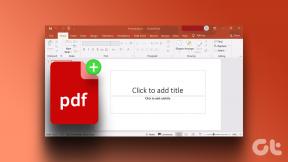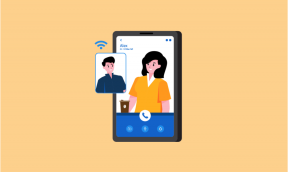Einfaches Sichern und Wiederherstellen des Skype-Chat-Verlaufs
Verschiedenes / / December 02, 2021

Soweit es sich um einen Videoanruf handelt, müssen Sie sich schon vor Beginn entscheiden und dann müssen Sie es tun Anruf aufnehmen und speichern. So erstellen Sie ein lokales Backup und hier sind 5 Tools, die Ihnen dabei helfen. Wenn es nur um eine Chat-Sitzung geht, müssen Sie sich keine Sorgen machen; Skype verwaltet eine lokale Kopie auf Ihrem Computer.
Es ist jedoch nicht ratsam, allein dem Backup von Skype zu vertrauen, insbesondere wenn der Chat wirklich wichtig ist. Ich schlage vor, dass Sie ein Backup erstellen, bevor Sie Pech haben und den Skype-Speicher verlieren. Heute erfahren Sie, wie Sie den Chat-Verlauf in Skype sichern und wiederherstellen.
Cooler Tipp: Wir haben auch behandelt, wie es geht Facebook-Chatverlauf sichern. Überprüfen Sie das.
Skype-Chatverlauf sichern
Die Schritte, die wir besprechen werden, sind spezifisch für Windows 7. Der Pfad sollte jedoch auch auf anderen Betriebssystemen leicht zu finden sein.
Schritt 1: Navigieren Sie zum folgenden Speicherort (setzen Sie Ihren Windows-Benutzernamen anstelle von „Benutzername“ ein):
C:\Benutzer\Benutzername\AppData\Roaming\Skype
Schritt 2: Suchen Sie den Ordner, der genau Ihrem Skype-Namen entspricht. In meinem Fall ist es san_aggg wie im Bild unten. Kopieren Sie diesen Ordner.

Schritt 3: Legen Sie diesen Ordner an einem sicheren Ort ab, um die Sicherung Ihres Chatverlaufs abzuschließen.
Wiederherstellen des Skype-Chat-Verlaufs
Es ist so einfach wie es nur geht. Navigieren Sie zum oben genannten Verzeichnis (auf dem Computer, auf dem Sie den Chat-Verlauf wiederherstellen möchten). Kopieren Sie den Sicherungsordner und legen Sie ihn dort ab. Das war's, Sie haben den Chatverlauf wiederhergestellt.
Wichtiger Hinweis
Sie müssen sicherstellen, dass die Skype-Einstellungen aktiv sind, um den Chatverlauf auf dem lokalen Computer zu speichern. Andernfalls enthält der Ordner, den Sie sichern, keine Daten. So stellen Sie es ein:
Schritt 1: Öffnen Sie Skype und melden Sie sich bei Ihrem Konto an. Navigieren Sie zu Extras -> Optionen.
Schritt 2: Gehen Sie im sich öffnenden Einstellungsfenster zu Datenschutz -> Datenschutzeinstellungen. Stellen Sie die Behalten Sie die Geschichte für zuschreiben bis in alle Ewigkeit aus dem Dropdown-Menü.

Das Sichern des Chatverlaufs bedeutet nicht, dass Sie die Chat-Konversation außerhalb der Anwendung lesen können. Wenn Sie dies tun möchten, müssen Sie den Verlauf in lesbarer Form exportieren. In den älteren Skype-Versionen durften die Benutzer dies im HTML-Format tun. Die neuesten Upgrades bieten diese Option nicht mehr. Wir werden jedoch in einem anderen Beitrag über eine Problemumgehung sprechen. Klicken Sie also auf eine der Abonnementoptionen in der Seitenleiste, damit Sie wissen, wann wir sie veröffentlichen.
Abschluss
Insgesamt also eine ziemlich einfache Methode, aber wie es bei all den einfachen Dingen im Leben der Fall ist, neigen wir dazu, sie für selbstverständlich zu halten. Zumindest können Sie jetzt Skype-Backup aus dieser Liste entfernen. 🙂
Ähnlicher Beitrag: So sichern und wiederherstellen Sie Skype-Kontakte.